Tegenwoordig krijgen we een aantal meldingen van verschillende iPhone-gebruikers dat ze het beu zijn om zo nu en dan het Apple ID-wachtwoord in te voeren op hun iPhones. Dus natuurlijk willen ze van dit probleem af en we gaan het in dit bericht hieronder in detail bespreken.
Dit probleem moet om verschillende redenen zijn veroorzaakt en sommige worden hieronder vermeld.
- Technische bugs in de iPhone
- U moet onlangs het Apple ID-wachtwoord hebben gewijzigd
- Ingelogd op uw iPhone met een andere Apple ID
- Het systeem van Apple moet een probleem hebben
Als u zich ziek voelt van het Apple ID-wachtwoordprobleem en er vanaf wilt, hoeft u zich geen zorgen meer te maken. Omdat we u in dit bericht verschillende methoden laten zien om van dit probleem af te komen.
Inhoudsopgave
Probeer eerst deze tips
- Start je iPhone opnieuw op - Wanneer u de iPhone opnieuw opstart, worden alle technische fouten in de iPhone verwijderd. Dus probeer de iPhone opnieuw op te starten en controleer vervolgens of het probleem is opgelost.
- Werk de iPhone bij - Veel iPhone-gebruikers hebben opgemerkt dat het bijwerken van hun iPhone-software dit probleem heeft opgelost.
- Controleer die van Apple Systeem status eerst en als het rood of geel toont, betekent dit dat er een probleem is met die specifieke service. Probeer opnieuw te controleren.
- Werk alle geïnstalleerde applicaties bij - Sommige iPhone-gebruikers probeerden de applicaties te installeren die in afwachting waren van de update op de iPhone. Volg hetzelfde en update alle apps op je iPhone.
- Sluit alle apps geforceerd - Soms kunnen sommige applicaties die op de achtergrond worden uitgevoerd, herhaaldelijk om het Apple ID-wachtwoord vragen totdat u de app sluit. Probeer alle op de achtergrond draaiende apps op je iPhone geforceerd te sluiten.
- Zorg ervoor dat u dezelfde Apple ID hebt gebruikt om u aan te melden bij alle services op de iPhone. Bijvoorbeeld:- FaceTime, iMessage, iCloud, App Store, etc. Zo niet, log dan uit bij de betreffende service en log in met dezelfde Apple ID.
ADVERTENTIE
Fix 1 - Meld u aan bij uw iPhone met dezelfde Apple ID die in de pop-up staat
Stap 1: Open de Instellingen pagina eerst op je iPhone.
Stap 2: Tik vervolgens op de Profielnaam bovenaan, zoals hieronder weergegeven.
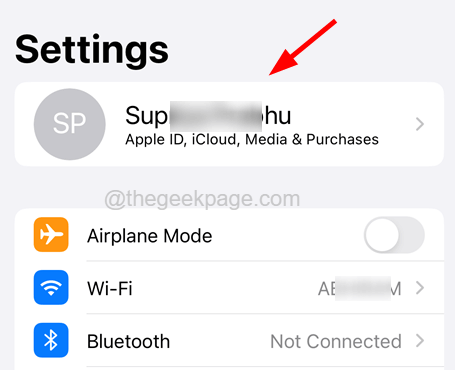
Stap 3: Bovenaan het scherm wordt de Apple ID weergegeven waarmee u bent ingelogd op uw iPhone.
Stap 4: Zorg ervoor dat het dezelfde Apple ID is die wordt weergegeven in het pop-upvenster terwijl om het wachtwoord wordt gevraagd.
Stap 5: Zo niet, scrol dan naar beneden en klik Afmelden.
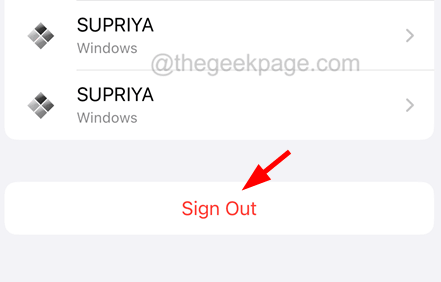
Stap 6: Volg de instructies op het scherm om uit te loggen en ga naar de Instellingen pagina opnieuw.
Stap 7: Klik op Meld u aan bij uw iPhone bovenaan en volg daarna de instructies om in te loggen met de juiste Apple ID.
ADVERTENTIE
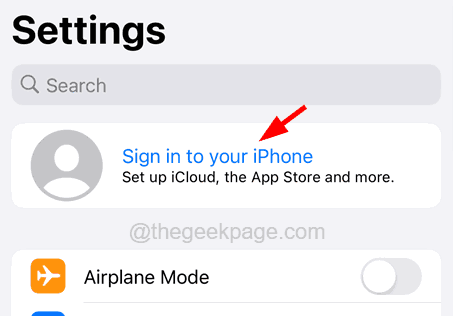
Oplossing 2 - Schakel locatieservices en schermtijd uit
Stap 1: Start de Instellingen app op je iPhone.
Stap 2: Ga daarna naar de Privacy en beveiliging optie uit de lijst met instellingen.
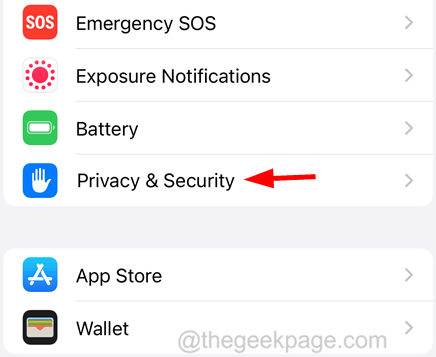
Stap 3: Zoek de Locatiediensten optie bovenaan en klik erop.
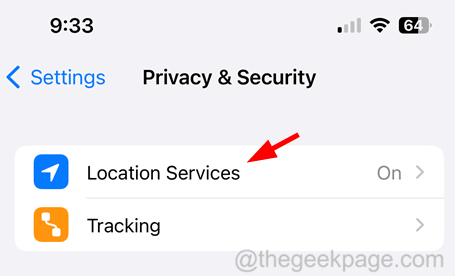
Stap 4: Uitzetten de Locatiediensten optie door tikken op de schakelaar knop zoals hieronder weergegeven.
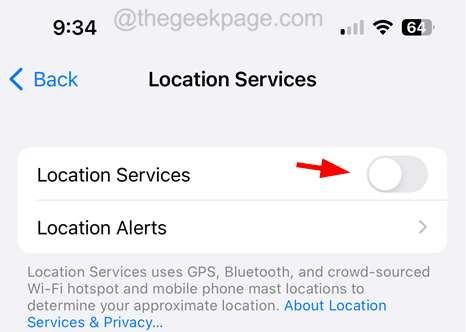
Stap 5: Als u klaar bent, gaat u naar de Instellingen pagina en selecteer de Scherm tijd keuze.
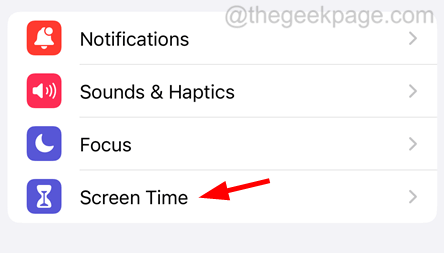
Stap 6: Scroll naar beneden en klik op Scherm uitschakelenTijd.
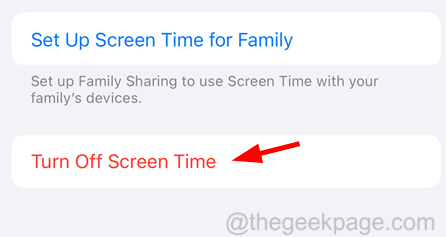
Stap 7: Klik hetzelfde in het pop-upvenster.
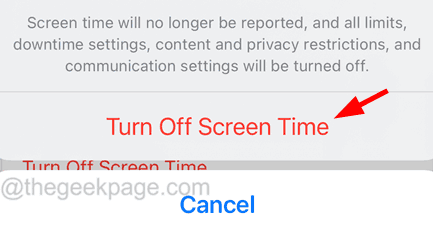
Oplossing 3 - Uitschakelen Wachtwoordinstellingen vereisen
Stap 1: Ga naar de Instellingen pagina en tik op de Profielnaam op de top.
Stap 2: Klik daarna op Media& Aankopen.
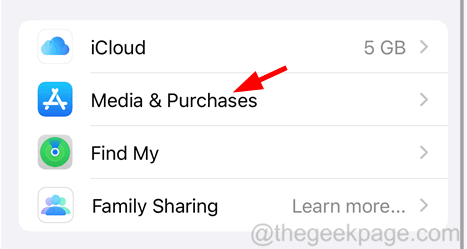
Stap 3: Er verschijnt een klein venster op het scherm en u moet op klikken Wachtwoord instellingen.
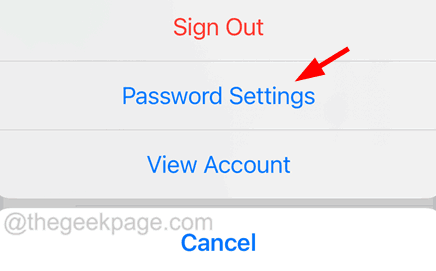
Stap 4: Hier, uitzetten de Wachtwoord vereist optie door erop te tikken schakelknop en klikken Klaar Eindelijk.
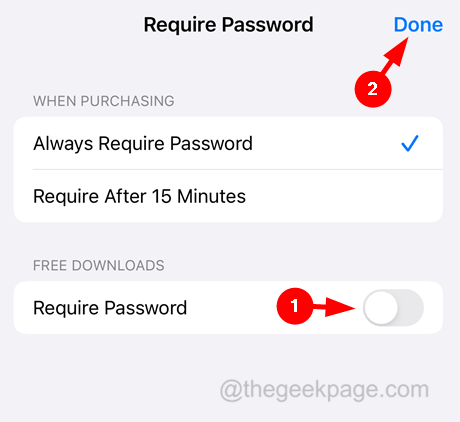
Fix 4 - Schakel FaceTime en iMessage uit en weer in
Stap 1: Open de Instellingen app.
Stap 2: Ga naar de FaceTime optie uit de menulijst zoals hieronder weergegeven.
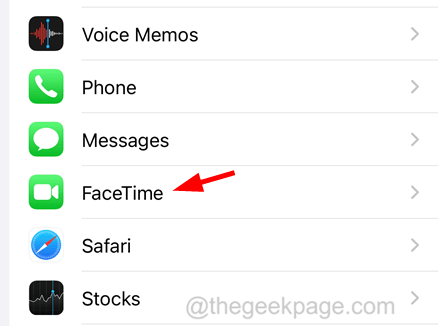
Stap 3: Uitzetten de FaceTime optie door op de tuimelschakelaar te klikken.
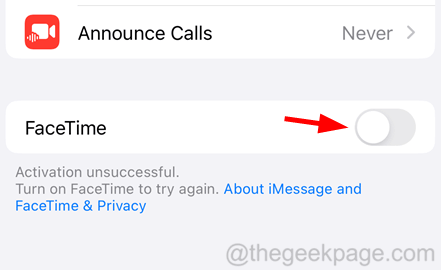
Stap 4: Na enige tijd aanzetten de FaceTime optie door op de tuimelschakelaar te tikken.
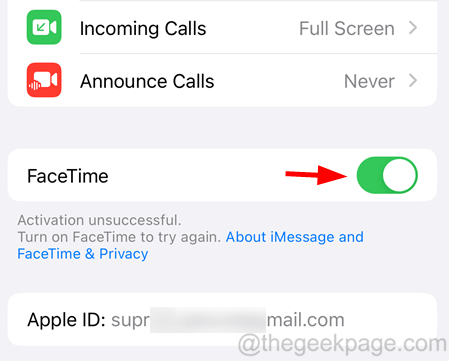
Stap 5: Nu moet je terug naar de Instellingen menulijst en selecteer de Berichten keuze.
ADVERTENTIE
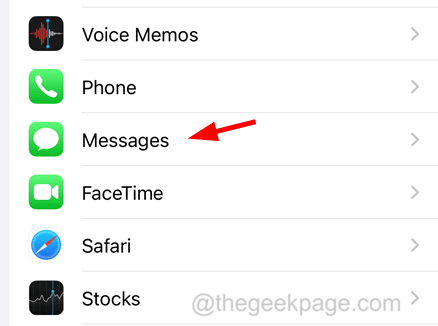
Stap 6: Uitschakelen de iMessage optie door te klikken op de schakelaar knop zoals hieronder weergegeven.
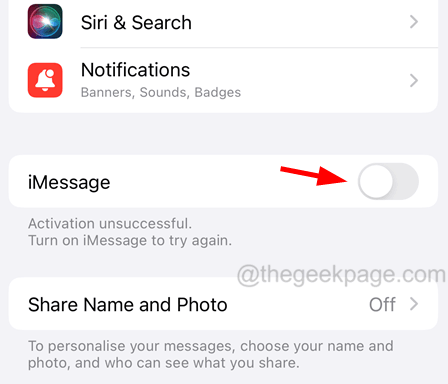
Stap 7: Tik daarna op de schakelaar knop nogmaals om schakel iMessage in rug.
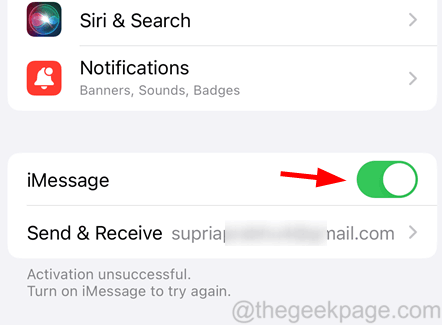
Oplossing 5 - Verwijder ongewenste apparaten van iCloud
Stap 1: Klik op de instellingen icoon.
Stap 2: Zodra de instellingenpagina verschijnt, klikt u op de Profielnaam op de top.
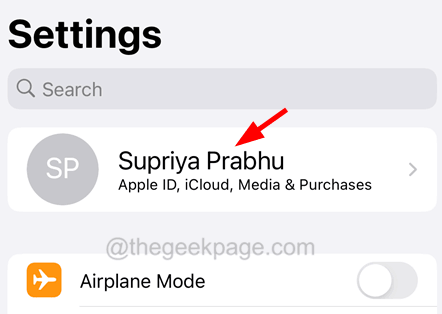
Stap 3: Blader naar beneden op de Apple ID-pagina en controleer alle apparaten die aan uw Apple ID zijn gekoppeld.
Stap 4: Verwijder alle apparaten die niet meer nodig zijn.
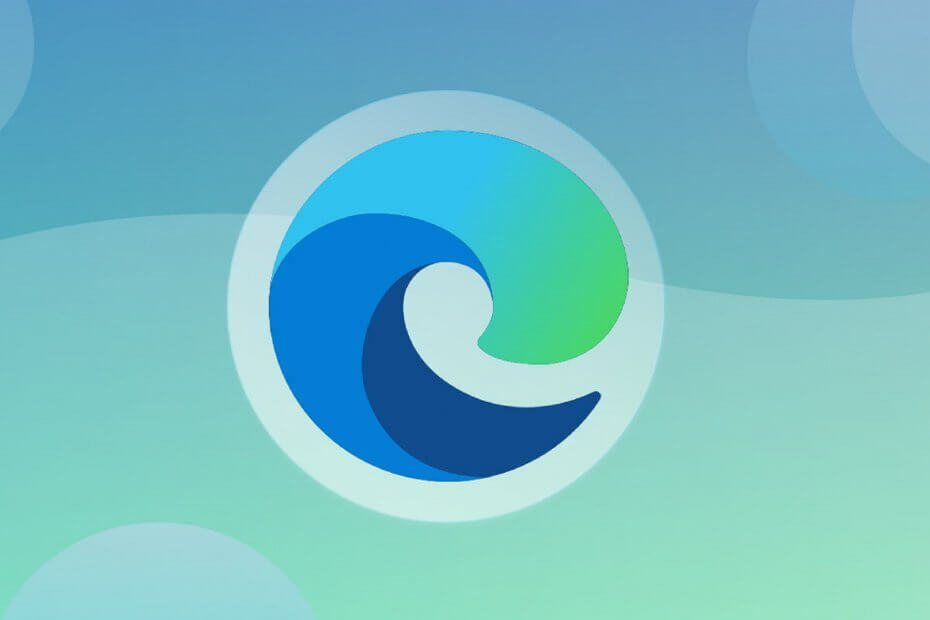
![Die Paketverluste mit VPN reduzieren [Top 6 VPN's zu verwenden]](/f/6bc772cecaa5063636daed812f9d2248.jpg?width=300&height=460)
